Bentuk Geometrik dan Corak Carta
Ia penting untuk membezakan antara corak carta (segi tiga) dengan bentuk geometri (segiempat tepat, segitiga dan elips), yang hanya digunakan untuk menonjolkan sebut harga. Untuk meletakkan bentuk geometri pada carta, gunakan tab "Sisipkan" (Insert), kemudian klik "Bentuk" (Shapes) atau pilih butang yang sesuai pada bar alat (tool bar). Jika butang untuk menarik angka pada bar alat di terminal anda terselindung secara tetapan (default), anda boleh memaparkannya dengan mengklik kanan pada panel kawalan dan memilih "Menyesuaikan"(Customized) dalam menu konteks.
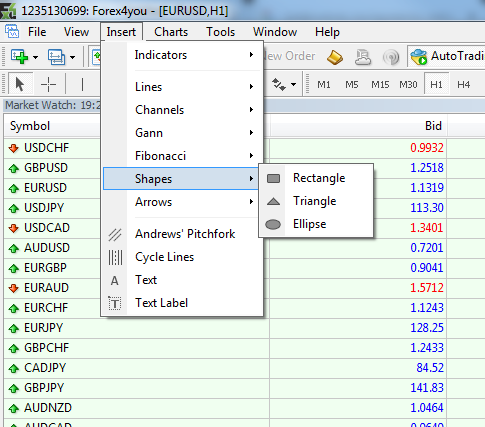
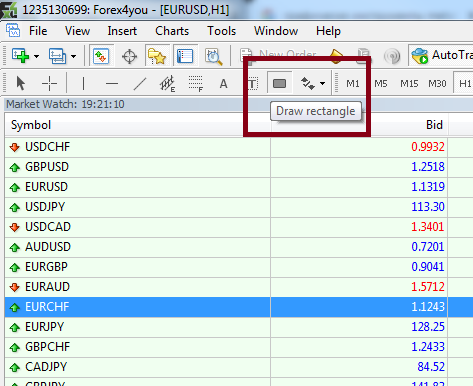
Untuk menyesuaikan bentuk (menukar saiz, warna, dan lain-lain) klik dua kali padanya. Ia akan memindahkan bentuk untuk mod edit, titik-titik ukuran akan kelihatan di tengahnya dan sepanjang tepi. Klik salah satu daripada mereka dengan butang tetikus kanan dan pilih "Properties ...". Dalam menu konteks, yang membuka, terdapat tetingkap untuk menetapkan parameter bentuknya. Di samping itu, dengan menangkap titik saiz sampingan dengan butang tetikus kiri, anda boleh mengubah saiz objek itu. Dan dengan menangkap titik pusat, anda boleh menyeret keseluruhan bentuk menggunakan kaedah seret dan lepas (drag-and-drop). Klik dua kaili sekali lagi untuk keluarkan objek dari mod edit.
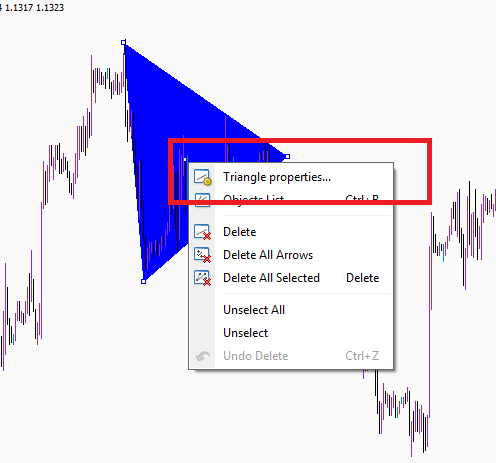
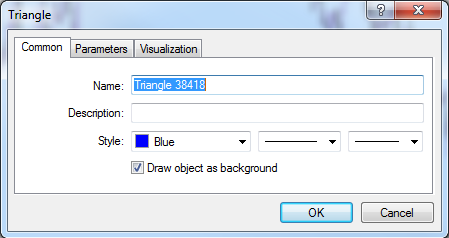
Lakar Garisan untuk Membentuk Paras Sokongan dan Rintangan
Garisan digunakan oleh peniaga untuk melakar paras sokongan dan rintangan, paras harga khusus, trend dan sebagainya.
Klik dua kali garisan untuk memilihnya, selepas itu klik kanannya untuk ke parameter garisan.
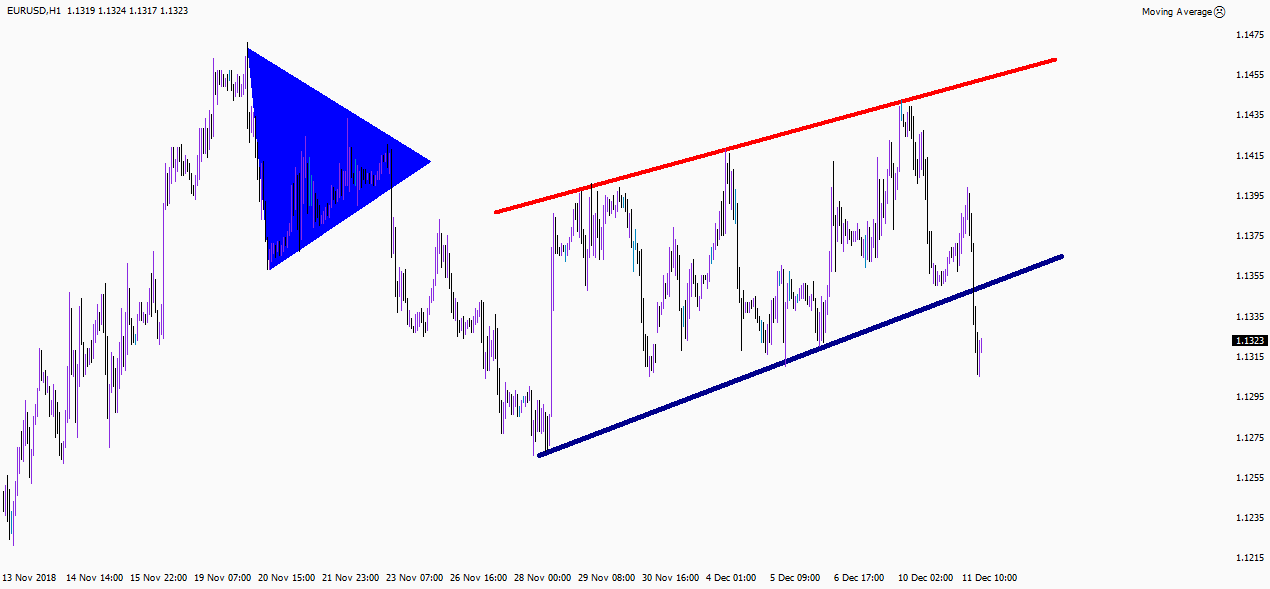
Satu lagi kumpulan objek grafik yang tersedia untuk peniaga di MT4 adalah ikon. Ini adalah label grafik yang boleh diplot peniaga pada carta sambil mempelajarinya. Secara keseluruhannya, program ini mempunyai lapan ikon: Naikkan Ibu jari, turunkan ibu jari, anak panah, anak panah turun, tanda berhenti ,periksa tanda ("thumbs up", "thumbs down", "arrow up", "down arrow", "stop sign", "sign check") . Anda boleh memasukkannya ke dalam carta menggunakan menu "Sisipkan" - butang "Anak panah", atau menekan butang "Arrows" pada bar alat dan memilih ikon yang dikehendaki dalam menu lungsur (drop-down).